Как установить Htop в Debian, Ubuntu
 Если вы когда-либо управляли сервером или просто хотели посмотреть, что нагружает ваш Linux-компьютер, вы почти наверняка сталкивались с утилитой top. Этот встроенный монитор процессов стал верным, хоть и аскетичным, спутником администраторов на десятилетия. Однако его интерфейс, напоминающий об эпохе телетайпов, скудная информация, управление одной левой рукой (в буквальном смысле, из-за обилия клавиш-модификаторов) и отсутствие интуитивности заставляют многих задаться вопросом: "И это всё?".
Если вы когда-либо управляли сервером или просто хотели посмотреть, что нагружает ваш Linux-компьютер, вы почти наверняка сталкивались с утилитой top. Этот встроенный монитор процессов стал верным, хоть и аскетичным, спутником администраторов на десятилетия. Однако его интерфейс, напоминающий об эпохе телетайпов, скудная информация, управление одной левой рукой (в буквальном смысле, из-за обилия клавиш-модификаторов) и отсутствие интуитивности заставляют многих задаться вопросом: "И это всё?".
В поисках большей наглядности, удобства и мощи системные администраторы и любопытные пользователи давно ищут что-то поинтереснее. И именно таким инструментом, ставшим золотым стандартом для мониторинга процессов, является htop — цветной, интерактивный и невероятно удобный наследник top, который превращает рутинное наблюдение за системой в удовольствие.
Что такое Htop
Htop — это продвинутый и удобный монитор процессов для операционных систем Linux и других Unix-подобных систем. Если представить, что ваш компьютер — это офис, то htop — это динамическая схема, которая показывает, кто из сотрудников (процессов) чем занят, сколько ресурсов (процессорного времени, памяти) использует и кто создает наибольшую нагрузку.
Он был задуман заменить стандартную программу top. Htop показывает динамический список системных процессов, список обычно выравнивается по использованию ЦПУ. В отличие от top, htop показывает все процессы в системе. Также показывает время непрерывной работы, использование процессоров и памяти. Htop часто применяется в тех случаях, когда информации даваемой утилитой top недостаточно, например при поиске утечек памяти в процессах. Htop написан на языке Си и использует для отображения библиотеку Ncurses. Чем же Htop лучше стандартного top?
Наглядный и цветной интерфейс: Использует цвета для отображения загрузки процессора, памяти и свопа, что позволяет быстро оценить состояние системы.
Простое управление: Полностью управляется с клавиатуры. Вы можете использовать стрелки для прокрутки, F-клавиши для действий (например,
F9для "убийства" процесса) и даже мышь.Горизонтальные и вертикальные индикаторы: Загрузка каждого ядра процессора и памяти отображается в виде столбцов, что визуально понятнее.
Возможность поиска и фильтрации: Можно быстро найти нужный процесс по имени.
"Убийство" процессов без ввода PID: Просто наведите курсор на процесс и нажмите
F9для отправки сигнала (например, для принудительного завершения).Изменение приоритета процесса (nice): Позволяет указать системе, какие процессы более важные, а какие — менее.
Как установить htop
Для инсталляции вам потребуется выполнить команду:
sudo apt-get install htop или sudo apt install htop и альтернативный метод sudo snap install htop
Запускаем:
sudo htop
Посмотреть информацию и версию пакета
apt show htop и htop --version
Описание столбцов:
Когда вы только начинаете изучать и пользоваться утилитой htop, у вас могут возникать вопросы по интерпретации данных, какой столбец за что отвечает. Ниже я приведу описание по каждому столбцу в виде таблиц.
📊 Параметры процессов в системном мониторе htop
| Параметр | Описание |
|---|---|
| 🆔 PID | Идентификатор процесса. |
| 👤 USER | Владелец процесса. |
| 🎯 PRI | Текущий приоритет (по умолчанию 20). Чем меньше число, тем выше приоритет и тем больше процессорного времени получает процесс. |
| 📊 NI | Величина изменения приоритета относительно значения PRI (можно менять клавишами F7, F8). |
| 🌐 VIRT | Общий объем виртуальной памяти, используемой процессом (CODE + DATA + SHARED + SWAP). Показывает весь запрошенный объем, даже если используется его часть. |
| 💾 RES | Количество резидентной памяти (не перемещаемой в swap) в КБ. Показывает реально используемую в ОЗУ память. Может включать разделяемую память (SHR). |
| 🔄 SHR | Количество разделяемой (shared) памяти в КБ, которую могут использовать другие приложения. |
| 📈 S | Состояние процесса: • S — сон (sleep) • R — выполнение (running) • D — ожидание (uninterruptible sleep) |
| ⚡ CPU% | Использование процессора в процентах. |
| 🧠 MEM% | Использование процессом оперативной памяти в процентах. |
| ⏰ TIME+ | Общее время работы процесса. |
| ⌨️ Command | Команда, которой был запущен процесс. |
🔧 Дополнительные параметры (можно добавить через F2)
| Параметр | Описание |
|---|---|
| 💽 IO RATE | Общая скорость операций ввода/вывода (чтение + запись). |
| 📖 IO READ RATE | Скорость операций чтения. |
| ✏️ IO WRITE RATE | Скорость операций записи. |
🖥️ Общая системная информация (отображается на экране)
| Параметр | Описание |
|---|---|
| 📊 Load Average | Средняя нагрузка за 1, 5 и 15 минут. Отражает среднее число процессов в очереди на выполнение. |
| 🔄 Uptime | Время, прошедшее с момента последней загрузки системы. |
Управление клавишами:
| Клавиша | Действие |
|---|---|
F1 | Справка |
F2 | Настройки |
F3 | Поиск процесса |
F4 | Сортировка списка процессов (от большего к меньшему или от меньшего к большему) |
F5 | Устанавливает древовидное отображение (корни - родительские процессы, а листья - дочерние) и наоборот |
F6 | Открывает панель с выбором параметра сортировки процессов |
F7 | Увеличить приоритет выполнения текущего процесса |
F8 | Уменьшить приоритет выполнения текущего процесса |
F9 | Убить процесс |
F10 | Выйти из программы |
Htop — это незаменимый инструмент для любого пользователя или системного администратора Linux, который хочет быстро и эффективно диагностировать проблемы с производительностью, находить "прожорливые" процессы и управлять ими. Он превращает скучный и текстовый top в интерактивный и мощный центр управления системами.

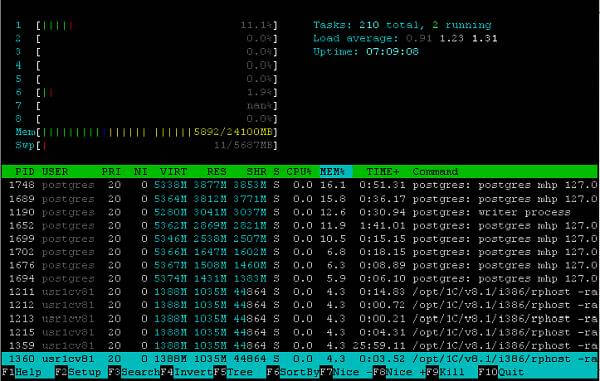



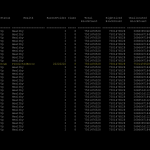

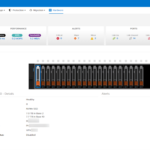
Спасибо, все получилось. У вас прекрасный сайт.